 Gridlijnen creëren
Gridlijnen creëren Gridlijnen creëren
Gridlijnen creërenGridlijnen zijn ruimtelijke objecten op basis van een pad die alleen op het ontwerplaagvlak van een ontwerplaag getekend kunnen worden.
Het is aangeraden om gridlijnen op apart hiervoor aangemaakte ontwerplagen op het niveau van de begane grond te creëren. Dit zorgt ervoor dat gridlijnen in een logische positie in 3D-aanzichten worden weergegeven en helpt u uw structurele grids te beheren. Wanneer u exporteert naar IFC kijkt Vectorworks naar welke gridlijnreeksen zich op dezelfde laag bevinden. Volgens de IFC-regels mag een laag niet meer dan drie gridlijnreeksen bevatten. Zie IFC-gegevens voor stramienen exporteren voor meer informatie over hoe u gridlijnen en gridlijnreeksen organiseert om te exporteren naar IFC.

|
Methode |
Omschrijving |
|
Evenwijdig |
Gebruik deze methode om een rechte gridlijn te tekenen die evenwijdig met of loodrecht op de vorige gridlijn ligt, of onder een vrije hoek. |
|
Radiaal |
Gebruik deze methode om rechte gridlijnen te tekenen die u achtereenvolgens in een radiaal patroon rond een gemeenschappelijk middelpunt kunt plaatsen. |
|
Polylijn |
Gebruik deze methode om een gridlijn te tekenen met één van de beschikbare polylijn-tekenmethodes. |
|
Dupliceer |
Met deze methode dupliceert u een geselecteerde gridlijn op een vrij te bepalen afstand in de tekening (zie Een gridlijn dupliceren). De methode Dupliceer is ideaal voor wanneer u een gridlijnreeks wilt creëren. |
|
Tekenmethodes en afronding polylijn |
Zodra u de methode Polylijn activeert, worden de tekenmethodes Hoek, Tangentiële boog en Boog beschikbaar (zie Polylijnen tekenen). Voor het creëren van gridlijnen kunt u alleen controlpunten van het type Hoek en Boog gebruiken. |
|
Stijl gridlijn |
Hiermee opent u de Hulpbronnenkiezer en selecteert u een stijl voor de gridlijn die u wilt invoegen. |
|
Instellingen |
Klik op deze knop om de standaardinstellingen voor toekomstige gridlijnen aan te passen (zie Instellingen gridlijn). |
|
Volgende gridlabel |
Geef het nummer op voor de volgende gridlijn die u in de tekening plaatst. Deze waarde loopt automatisch op zoals beschreven in Automatische nummering voor gridlabels, maar u kunt de waarde ook manueel aanpassen om een nieuwe reeks te beginnen. |
Een gridlijnobject bestaat uit een lijnelement en eventueel een tekstballon met schouderlijn.
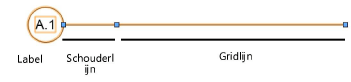
Het werkvlak neemt automatisch dezelfde hoek aan als de gridlijn die u het laatst creëerde of selecteerde zodat u makkelijk andere gridlijnen met dezelfde oriëntatie in de tekening kunt plaatsen.
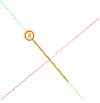
Nadat u het object hebt ingevoegd, kunt u de opmaak van de tekstballon bewerken (zie De tekstballon van een gridlijn bewerken) en uw gridlijn bewaren als een objectstijl-hulpbron om later opnieuw te gebruiken.
|
Methode |
Gereedschap |
Gereedschappenset |
|
Evenwijdig
|
Gridlijn
|
● Aanduidingen ● Architectuur |
Om een evenwijdige gridlijn in te voegen:
1. Activeer het gereedschap en de methode.
2.Volg een van deze werkwijzen:
● Klik in de Methodebalk op het veld naast Stijl gridlijn om een (andere) stijl te selecteren via de Hulpbronnenkiezer, of laat de optie “Geen” staan om een object te creëren met vrij te bepalen parameters.
● Klik op de knop Instellingen om de standaardinstellingen voor het gereedschap aan te passen. Zie Instellingen gridlijn.
Na het invoegen van het object kunt u de eigenschappen ervan wijzigen via het Infopalet.
3.Klik op een plaats in de tekening om de locatie van het object te bepalen. Klik nogmaals om het eindpunt en de rotatie te bepalen.
Houd de shift-toets ingedrukt tijdens het invoegen om de gridlijn onder een 90° hoek te roteren, of onder een van de Opgegeven hoeken in het dialoogvenster ‘Instellingen intelligente aanwijzer’.
Zie Een gridlijn dupliceren om snel een reeks identieke gridlijnen te creëren.

4.Bewerk eventueel de opmaak van de tekstballon (zie De tekstballon van een gridlijn bewerken) en bewaar het object als een objectstijl (zie Objectstijlen creëren).
|
Methode |
Gereedschap |
Gereedschappenset |
|
Radiaal
|
Gridlijn
|
● Aanduidingen ● Architectuur |
Om een radiale gridlijn in te voegen:
1. Activeer het gereedschap en de methode.
2.Volg een van deze werkwijzen:
● Klik in de Methodebalk op het veld naast Stijl gridlijn om een (andere) stijl te selecteren via de Hulpbronnenkiezer, of laat de optie “Geen” staan om een object te creëren met vrij te bepalen parameters.
● Klik op de knop Instellingen om de standaardinstellingen voor het gereedschap aan te passen. Zie Instellingen gridlijn.
Na het invoegen van het object kunt u de eigenschappen ervan wijzigen via het Infopalet.
3.Klik om het middelpunt van het object te bepalen, en klik daarna nog tweemaal om het object te plaatsen en de rotatie rond het middelpunt te bepalen.
Zie Een gridlijn dupliceren om snel een reeks identieke gridlijnen rond een gemeenschappelijk middelpunt te creëren.
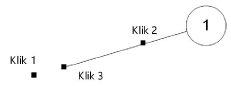
4.Bewerk eventueel de opmaak van de tekstballon (zie De tekstballon van een gridlijn bewerken) en bewaar het object als een objectstijl (zie Objectstijlen creëren).
|
Methode |
Gereedschap |
Gereedschappenset |
|
Polylijn
|
Gridlijn
|
● Aanduidingen ● Architectuur |
Om een gridlijn op basis van een polylijnvorm te creëren:
1. Activeer het gereedschap en de methode. Selecteer dan de gewenste polylijn-tekenmethode.
U kunt ook een gridlijn creëren door een polylijn (of een ander ruimtelijk padobject) te tekenen en deze vervolgens om te zetten naar een gridlijn met het commando Creëer objecten d.m.v meetkundige vorm (zie Creëer objecten op basis van vormen).
Gridlijnen creëren op basis van een polylijn werkt alleen wanneer u controlpunten van het type Hoek en Boog gebruikt.
2.Volg een van onderstaande werkwijzen:
● Klik in de Methodebalk op het veld naast Stijl gridlijn om een (andere) stijl te selecteren via de Hulpbronnenkiezer, of laat de optie “Geen” staan om een object te creëren met vrij te bepalen parameters.
● Klik op de knop Instellingen om de standaardinstellingen voor het gereedschap aan te passen. Zie Instellingen gridlijn.
Na het invoegen van het object kunt u de eigenschappen ervan wijzigen via het Infopalet.
3.Klik om zoveel segmenten als nodig te creëren voor de gewenste polylijnvorm (zie Polylijn).
Zie Een gridlijn dupliceren om snel een reeks identieke gridlijnen te creëren.
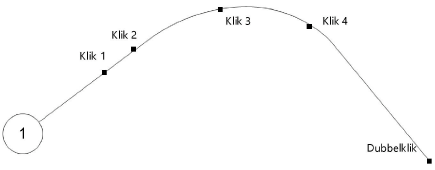
4.Bewerk eventueel de opmaak van de tekstballon (zie De tekstballon van een gridlijn bewerken) en bewaar het object als een objectstijl (zie Objectstijlen creëren).
|
Methode |
Gereedschap |
Gereedschappenset |
|
Dupliceer
|
Gridlijn
|
● Aanduidingen ● Architectuur |
Gedupliceerde gridlijnen zijn identiek aan de originele gridlijn en krijgen opeenvolgende nummers binnen dezelfde reeks. Bovendien zorgt het gereedschap dat de objecten perfect zijn uitgelijnd bij het invoegen.
Om een bestaande gridlijn te dupliceren:
1. Selecteer een bestaande gridlijn die u wilt dupliceren.
Als er geen gridlijn geselecteerd is op het moment dat u de methode Dupliceer activeert, dupliceert Vectorworks automatisch de laatst gecreëerde gridlijn.
2.Activeer het gereedschap en de methode.
De te dupliceren gridlijn licht op (bij een radiale rasterlijn zal het middelpunt mee oplichten) en er verschijnt in de tekening een voorvertoning van de gridlijn die zal worden gecreëerd. Zodra de nieuwe gridlijn is ingevoegd, zal deze op zijn beurt oplichten en dienen als origineel bij het dupliceren.
3.Verplaats de cursor naar de juiste locatie en klik eenmaal in de tekening om een duplicaat van de geselecteerde gridlijn te creëren.
● Bij evenwijdige en polylijn-gebaseerde gridlijnen wordt er een identieke gridlijn evenwijdig met de originele gecreëerd.
● Bij radiale gridlijnen wordt er een identieke gridlijn vanuit hetzelfde middelpunt als de originele gecreëerd.
Om de gedupliceerde gridlijnen op een precieze afstand of hoek van de vorige gridlijn te plaatsen, kunt u een waarde opgeven in de zwevende Coördinatenbalk voordat u klikt om de gridlijn te plaatsen.
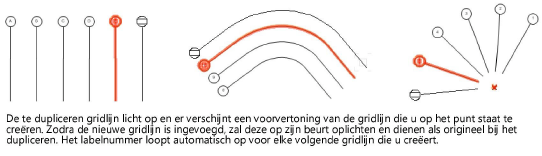
~~~~~~~~~~~~~~~~~~~~~~~~~